UG10.0如何建模羊角锤锤头?
1、如下图所示,
打开UG10.0软件,
新建一个空白的模型文件。

2、如下图所示,
点击工具栏中的拉伸图标,激活拉伸命令,
点击基准坐标系中的XY平面,直接进入草图。
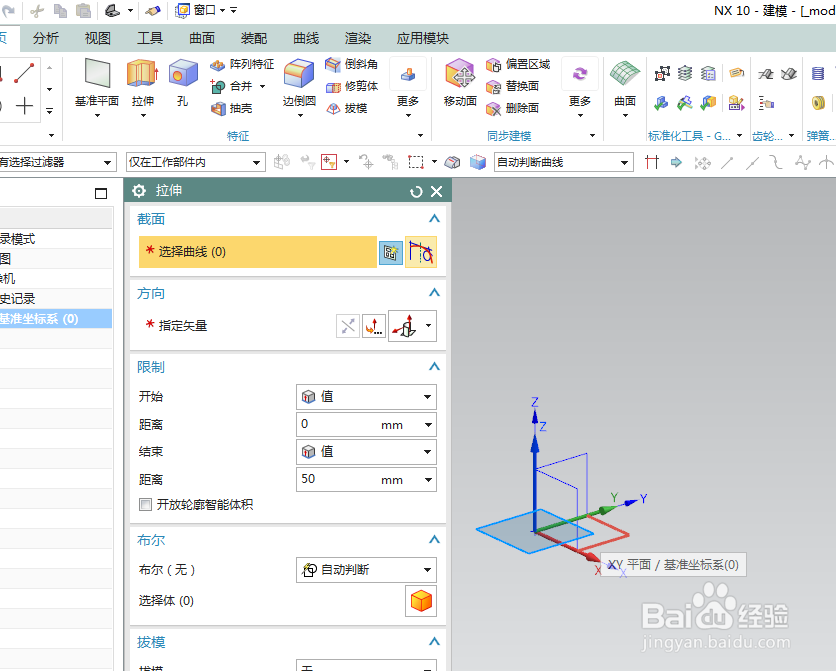
3、如下图所示,
激活矩形命令,画出一个大致矩形,双击修改尺寸,约束到与纵轴重合,
激活直线命令,画一竖直线段,
激活圆弧命令,创建两个圆弧,
激活裁剪命令,将矩形中多余的线段裁剪掉,
手动调整图形,
点击完成,退出草图。

4、如下图所示,
如果草图是按照笔者的尺寸来画的,
那么这里可设置拉伸高度为20,
点击确定。

5、如下图所示,
点击工具栏中的边倒圆命令,
设置圆角半径为10,
选择实体边线,
点击确定。
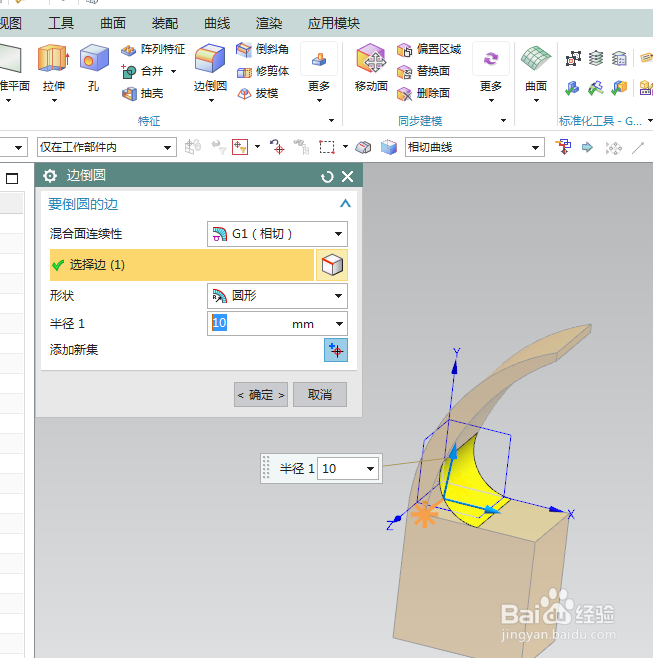
6、如下图所示,
点击工具栏中的拉伸图标,激活拉伸命令,
点击基准坐标系中的YZ平面,创建草图。

7、如下图所示,
进入草图,
画这么一个梯形,
点击完成,退出草图。

8、如下图所示,
拉伸长度设置长一点,布尔求差,
点击确定。

9、如下图所示,
激活倒斜角命令,
非对称倒斜角,设置好距离,选择好实体边线,
点击确定即可。

10、如下图所示,
对实体其余的边线进行边倒圆操作,
半径看着给,合适即可。

11、如下图所示,
创建基准平面。
1、点击工具栏中的基准平面图标,激活该命令,
2、类型默认自动判断,
3、点击两个相互平行的实体平面,
4、点击确定。
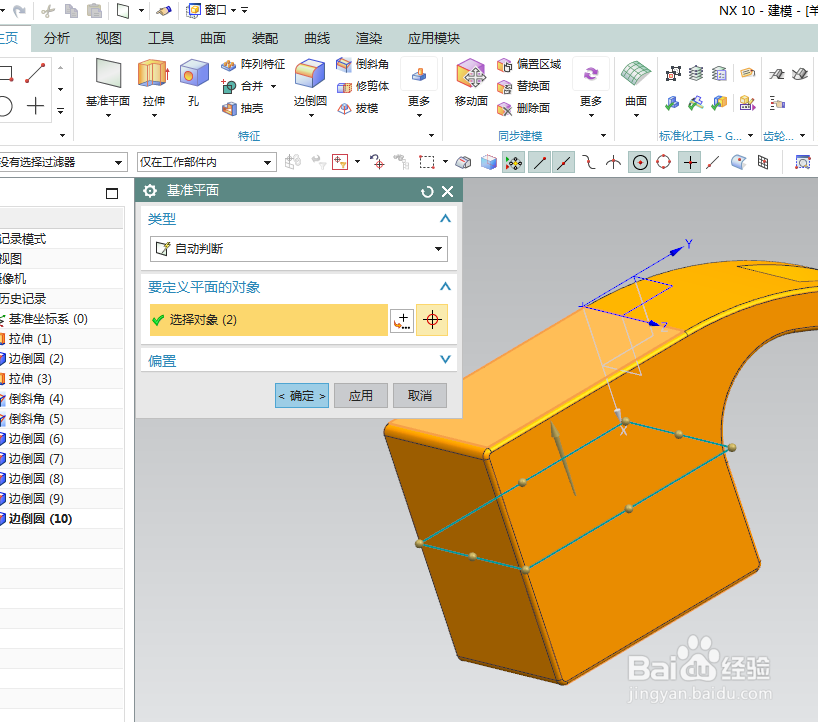
12、如下图所示,
点击工具栏中的旋转图标,
点击新创建的基准平面。
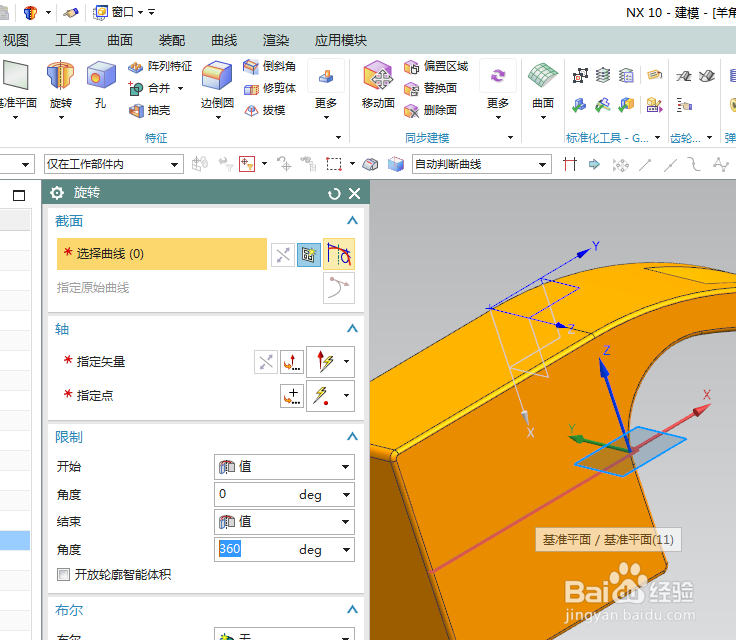
13、如下图所示,
进入草图,激活轮廓命令,画一个大致的轮廓,
激活几何约束命令,约束成重合,平行,
激活快速尺寸命令,标注两个尺寸6、3.5、25,
点击完成,退出草图。

14、如下图所示,
设置旋转轴,
布尔求和,
点击确定。

15、如下图所示,
进行边倒圆操作。

16、如下图所示,
执行【拉伸——YZ平面】。

17、如下图所示,
向内偏置曲线3mm,
点击完成,退出草图。

18、如下图所示,
拉伸距离尽可能长一点,
布尔求差,
点击确定。

19、如下图所示,
隐藏基准平面、基准坐标系等,
进行真实着色的渲染,
指定对象材料为钢。
————
至此,
一个似模似样的羊角锤锤头建模完成。
